|
|
Rozdział „6: Szczegóły dokumentów”
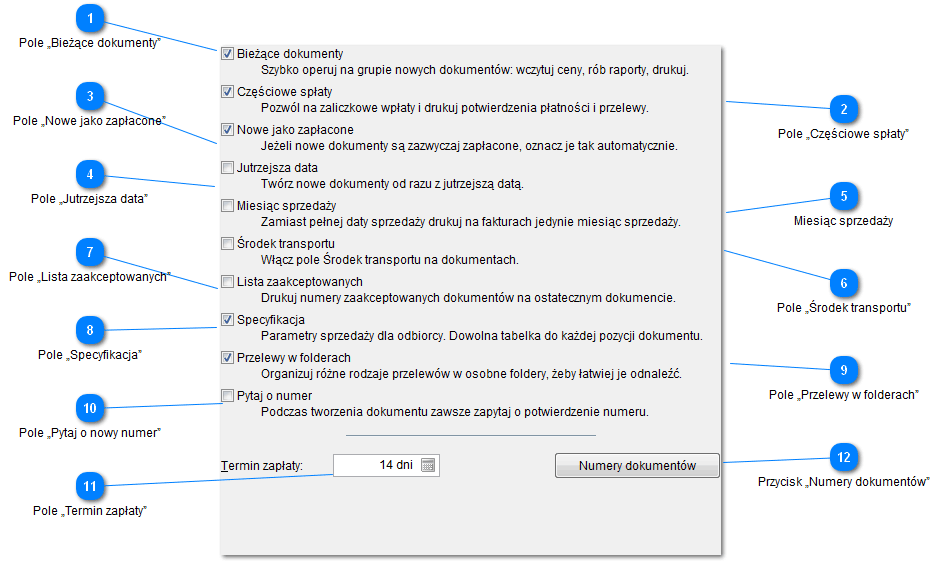
 Pole „Bieżące dokumenty”
Pole „Bieżące dokumenty”

Umożliwia oznaczenia dokumentów, jako wstępnych, do dalszego przetworzenia.
|
|
|
 Pole „Częściowe spłaty”
Pole „Częściowe spłaty”

Pozwala podzielić spłatę dokumentu, na kilka rat, oraz drukować potwierdzenia.
|
|
|
 Pole „Nowe jako zapłacone”
Pole „Nowe jako zapłacone”

Nowo tworzone faktury, będą od razu zapłacone.
|
|
|
 Pole „Jutrzejsza data”
Pole „Jutrzejsza data”

Data wystawienia, nowo tworzonych faktur, będzie datą jutrzejszą.
|
|
|
 Miesiąc sprzedaży
Miesiąc sprzedaży

Na fakturach znajdzie się miesiąc (np. 01.2009) zamiast pełnej daty sprzedaży. Data wystawienia pozostaje bez zmian.
|
|
|
 Pole „Środek transportu”
Pole „Środek transportu”

Pozwala zrezygnować z pola Środek transportu, na fakturach.
|
|
|
 Pole „Lista zaakceptowanych”
Pole „Lista zaakceptowanych”

Drukuje, na dole faktury, numery zaakceptowanych dowodów.
|
|
|
 Pole „Specyfikacja”
Pole „Specyfikacja”

Pozwala drukować dowolne dane, do każdej pozycji faktury.
|
|
|
 Pole „Przelewy w folderach”
Pole „Przelewy w folderach”

Pozwala podzielić listę przelewów, na kilka folderów.
|
|
|
 Pole „Pytaj o nowy numer”
Pole „Pytaj o nowy numer”

Podczas tworzenia nowej faktury, Bizmaster zapyta, o potwierdzenie jej numeru.
|
|
|
 Pole „Termin zapłaty”
Pole „Termin zapłaty”
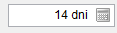
Termin zapłaty, nowo tworzonych faktur.
|
|
|
 Przycisk „Numery dokumentów”
Przycisk „Numery dokumentów”
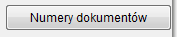
Pozwala zmienić wygląd numeru, np. faktury.
|
|
|
|